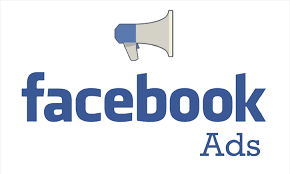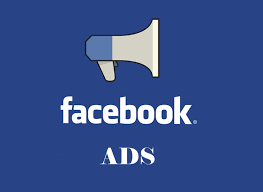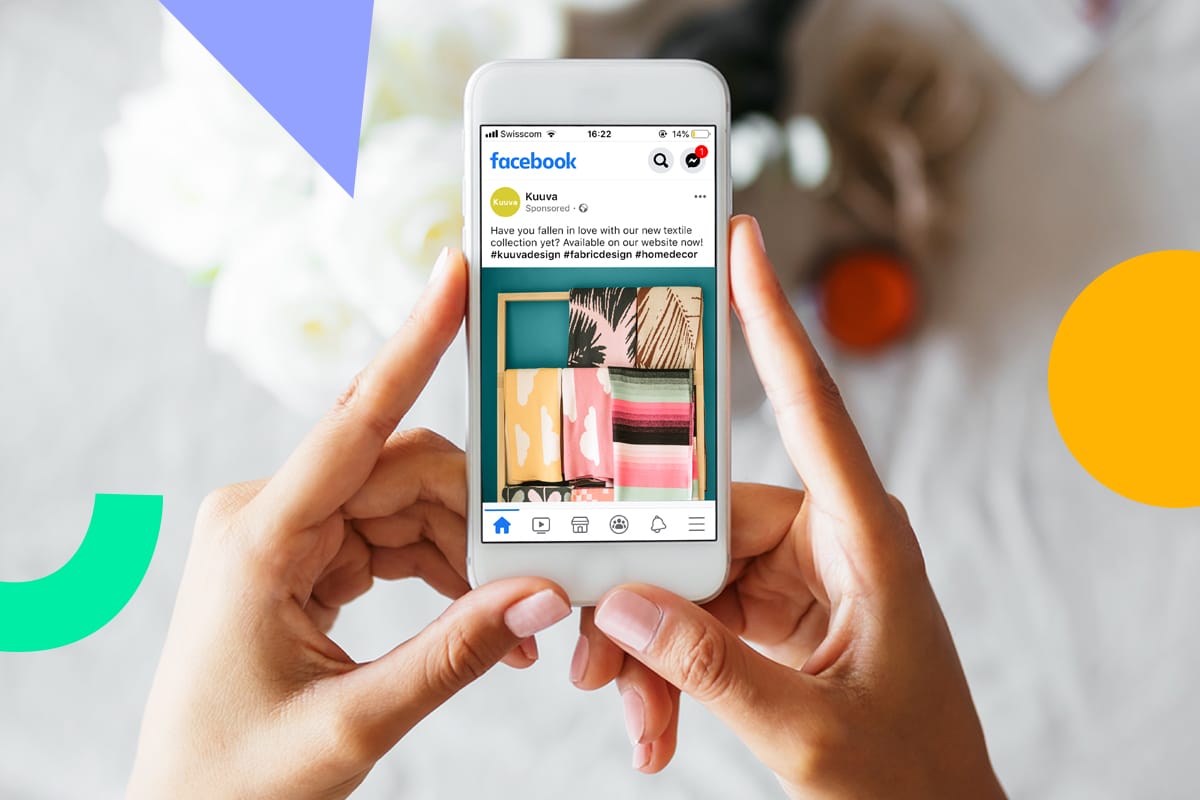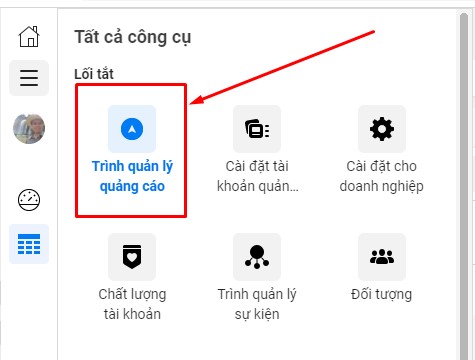Trình quản lý quảng cáo Facebook là một công cụ được sử dụng để tạo và quản lý các chiến dịch quảng cáo trên nền tảng Facebook. Nó cung cấp giao diện và các tính năng cho phép người dùng tạo quảng cáo, đặt mục tiêu đối tượng, quản lý ngân sách và theo dõi hiệu quả của các chiến dịch quảng cáo trên Facebook.
Để biết cách sử dụng công cụ này hiệu quả, mời các bạn hãy cùng theo dõi bài viết hôm nay của Tenten.vn nhé!
Tăng 300% hiệu suất công việc với AI
|
Bạn sẽ học được gì?
-
- Tăng hiệu quả công việc
- Tăng khả năng phân tích dữ liệu
- Tăng cường năng lực sáng tạo
- Tự động hóa các tác vụ thường gặp
- Tiết kiệm thời gian
- Tạo nhiều cơ hội công việc mới
|
 |
|
NHÓM ZALO TĂNG 300% HIỆU SUẤT CÔNG VIỆC
Trình quản lý quảng cáo Facebook Ads Manager là gì?
Trình quản lý quảng cáo Facebook là nơi hỗ trợ người dùng sử dụng dịch vụ quảng cáo trên nền tảng này có thể tạo quảng cáo, đo lường hiệu suất của chiến dịch quảng cáo, và quản lý tiến độ quảng cáo.
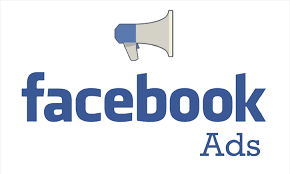
Trình quản lý quảng cáo Facebook là gì?
Nó cung cấp nhiều tính năng như thiết lập chiến dịch quảng cáo, sử dụng Facebook Pixel để theo dõi và cải thiện tỷ lệ chuyển đổi, tạo và kiểm soát quảng cáo, hỗ trợ xác định và hướng đến khách hàng tiềm năng, quản lý giá thầu, truy cập bảng phân tích, tối ưu và theo dõi hiệu suất chiến dịch, và kiểm tra chiến dịch qua thử nghiệm A/B.
Hướng dẫn tạo tài khoản quảng cáo Facebook
Tạo tài khoản quảng cáo trên Facebook có thể được thực hiện một cách đơn giản và thuận tiện thông qua Trình quản lý doanh nghiệp (Business Manager). Dưới đây là hướng dẫn chi tiết:
Bước 1: Tạo Tài Khoản Business Manager
Truy cập business.facebook.com và chọn “Tạo tài khoản”.
Điền thông tin yêu cầu và nhấp vào “Tiếp theo”.
Cung cấp chi tiết khác như số điện thoại, quốc gia, website, địa chỉ và nhấp “Gửi”.
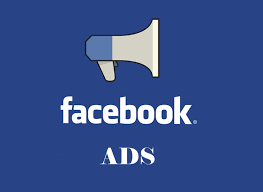
Hướng dẫn cách tạo tài khoản quảng cáo Facebook
Bước 2: Tạo Tài Khoản Quảng Cáo (Ads Account)
Sau khi hoàn thành việc tạo tài khoản Business Manager, truy cập Trình quản lý doanh nghiệp.
Chọn “Tài khoản quảng cáo” và nhấp “Thêm” > “Tạo tài khoản quảng cáo mới”.
Điền thông tin cần thiết, chọn “Doanh nghiệp của tôi” nếu đây là tài khoản doanh nghiệp và hoàn thành.
Bước 3: Thêm Thành Viên và Phân Quyền
Chọn “Người” và chọn “Thêm người”.
Nhập địa chỉ email Facebook của thành viên cần thêm.
Chọn quyền cho thành viên và xác nhận.
Bước 4: Thêm Phương Thức Thanh Toán
Vào “Lập hóa đơn & thanh toán” và chọn “Thêm Phương thức Thanh toán”.
Nhập thông tin thanh toán và hoàn tất.
Một số lưu ý khi tạo tài khoản quảng cáo
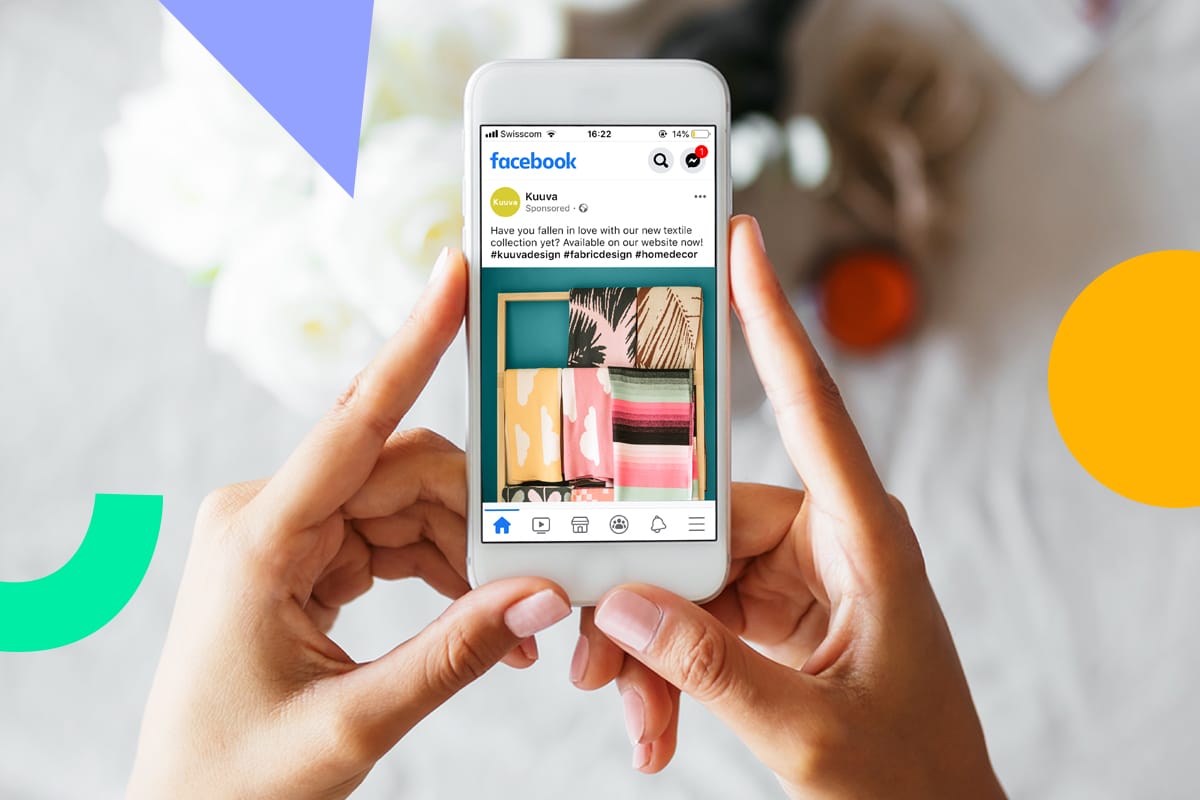
Một số lưu ý khi tạo tài khoản quảng cáo
- Tạo và quản lý tài khoản quảng cáo trên Facebook nay trở nên linh hoạt và dễ dàng với Trình quản lý doanh nghiệp. Hãy tuân theo các bước trên để bắt đầu chiến dịch quảng cáo của bạn một cách thuận tiện và hiệu quả.
- Lựa chọn Name phải khác biệt với tên Business để dễ nhận dạng.
- Cung cấp thông tin thanh toán và tên phải đồng nhất với thẻ Credit để tránh vấn đề trong quá trình thanh toán.
- Hạn chế việc trao quyền quản trị admin một cách cẩn thận.
- Mỗi thẻ Visa nên chỉ thêm vào một tài khoản để tránh bị đánh giá là hành vi bất thường.
- Quan tâm đến múi giờ khi chạy quảng cáo ở nước ngoài.
- Thận trọng khi thanh toán qua Paypal, vì Facebook kiểm tra rất kỹ về dữ liệu từ Việt Nam.
Cách truy cập vào trình quản lý quảng cáo Facebook
Để truy cập vào công cụ quản lý quảng cáo trên Facebook, bạn có thể làm theo 2 cách sau đây:
- Cách 1: Trong giao diện Facebook, bạn có thể tìm thấy Trình quản lý quảng cáo ở phía bên trái màn hình, ngay dưới thanh công cụ và tài khoản của bạn.
- Cách 2: Bạn có thể chọn vào thanh Menu bên phải giao diện Facebook, sau đó nhập “Trình quản lý quảng cáo” vào thanh tìm kiếm.
Hướng dẫn sử dụng trình quản lý quảng cáo chi tiết
Trình quản lý quảng cáo Facebook là công cụ mạnh mẽ giúp bạn tạo, chỉnh sửa, và theo dõi chiến dịch quảng cáo một cách hiệu quả. Dưới đây là hướng dẫn sử dụng trình quản lý quảng cáo với các tác vụ chính.
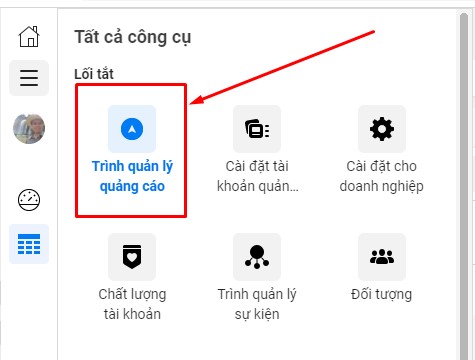
Hướng dẫn sử dụng trình quản lý quảng cáo chi tiết
Tạo Quảng Cáo
- Đặt mục tiêu chiến dịch và tự đặt tên cho chiến dịch để dễ nhận diện.
- Thiết lập ngân sách, giá thầu, và lịch chạy quảng cáo.
- Lựa chọn hạng mục quảng cáo, tối ưu ngân sách, và thực hiện thử nghiệm A/B.
- Xác định mục tiêu khách hàng và vị trí xuất hiện của quảng cáo.
Chỉnh Sửa Quảng Cáo
- Chọn “Chỉnh sửa” từ thanh điều hướng.
- Chỉnh sửa thông tin về chiến dịch, nhóm quảng cáo, hoặc quảng cáo cụ thể.
- Tùy chỉnh tên, vị trí xuất hiện, nội dung, và trạng thái của quảng cáo.
Báo Cáo Quảng Cáo
- Sử dụng bộ lọc để tìm và lọc quảng cáo dễ dàng.
- Thống kê báo cáo dựa trên cột và phân tích.
- Chia nhỏ dữ liệu theo phân phối, thời gian, và hành động.
Phân Tích Hiệu Suất
- Sử dụng biểu đồ chi tiết để có cái nhìn tổng cảnh về chiến dịch và hiệu suất.
- Xem bảng báo cáo cho thông tin chi tiết về nhóm quảng cáo.
- Tóm tắt thông tin quảng cáo với biểu đồ và chức năng chỉnh sửa.
Chia Sẻ, Xuất và Lưu Báo Cáo
- Chia sẻ đường dẫn để người khác truy cập vào tài khoản quảng cáo.
- Xuất dữ liệu về Excel hoặc CSV để dễ dàng kiểm soát.
- Lưu chế độ xem và thiết lập lịch email báo cáo.
Kết luận
Sử dụng trình quản lý quảng cáo Facebook giúp bạn linh hoạt quản lý và tối ưu hóa chiến dịch quảng cáo của mình. Hãy thực hiện các bước trên để đạt được kết quả tốt nhất cho chiến dịch quảng cáo của bạn nhé!
Tăng 300% hiệu suất công việc với AI
|
Bạn sẽ học được gì?
-
- Tăng hiệu quả công việc
- Tăng khả năng phân tích dữ liệu
- Tăng cường năng lực sáng tạo
- Tự động hóa các tác vụ thường gặp
- Tiết kiệm thời gian
- Tạo nhiều cơ hội công việc mới
|
 |
|
NHÓM ZALO TĂNG 300% HIỆU SUẤT CÔNG VIỆC
Bài liên quan